Środowisko Xilinx ISE i ModelSim XE Instrukcja laboratoryjna
|
|
|
- Agnieszka Markiewicz
- 10 lat temu
- Przeglądów:
Transkrypt
1 Środowisko Xilinx ISE i ModelSim XE Instrukcja laboratoryjna dr inż. Jarosław Sugier Ver. 11
2 1 Wiadomości ogólne Zintegrowane środowisko Xilinx ISE służy do wykonania wszystkich operacji związanych z przygotowaniem projektu układu cyfrowego oraz jego implementacji w układzie CPLD lub FPGA. Uruchamiane jest ikoną Xilinx ISE 11, umieszczoną na pulpicie systemu Windows, bądź z menu Start o tej samej nazwie. Podstawową platformą środowiska jest aplikacja Project Nawigator, z której, uruchamiając inne składniki pakietu, można edytować pliki źródłowe, sterować procesem syntezy i implementacji oraz zaprogramować układ poprzez interfejs JTAG. Widoczne na rys. 1 okno główne aplikacji Project Nawigator dzieli się na 4 ogólne obszary: (a) drzewo plików źródłowych Sources przedstawiające w formie hierarchicznej wszystkie elementy źródłowe projektu; (b) drzewo procesów Processes wyświetlające operacje dostępne dla elementu źródłowego aktualnie wybranego w oknie (a); (c) konsola wyświetlająca komunikaty generowane przez procesy przetwarzające elementy źródłowe; (d) obszar roboczy, używany do edycji plików projektu, wizualizacji wyników itp. Pole Sources for: w oknie źródłowym (a) decyduje o tym, jakiego typu składniki projektu są w nim wyświetlane. Możliwe są do wyboru dwie opcje: implementacja oraz symulacja, przy czym dla opcji symulacja dodatkowo w rozwijanym oknie wybiera się jej typ: behawioralna (bez opóźnień czasowych) lub projektu zaimplementowanego (a) (d) (b) (c) Rys. 1 Okno główne środowiska ISE: (a) elementy źródłowe projektu, (b) okno procesów, (c) okno konsoli, (d) obszar roboczy. 1
3 Rys. 2 Okno właściwości procesu Implement Design Fit. w rzeczywistym układzie z uwzględnieniem wszystkich opóźnień (post-fit). Zawartość okna procesów (b) zależy od tego, jakiego rodzaju element (schemat, moduł VHDL, wektor testowy ) jest aktualnie wybrany w oknie plików źródłowych (a). Większość operacji podczas pracy nad projektem wykonuje się wybierając najpierw odpowiedni plik źródłowy w oknie (a) (co może wymagać przełączenia opcji Sources ) i następnie uruchamiając żądany proces w oknie (b). Uruchomienie procesu widocznego w oknie (b) możliwe jest przez jego dwukrotne kliknięcie. Środowisko ISE domyślnie wykonuje wówczas proces w trybie automake, tzn. przed jego wywołaniem aktualizuje pliki wynikowe kroków wcześniejszych, o ile jest to potrzebne (decyduje porównanie daty utworzenia plików wynikowych oraz źródłowych). Często przed uruchomieniem procesu konieczne jest ustawienie jego specyficznych parametrów. Wykonuje się to poprzez okno właściwości (przykład na rys. 2), otwierane poleceniem Properties z menu kontekstowego, które pojawia się po kliknięciu na proces prawym klawiszem myszy. Polecenie Rerun All w menu kontekstowym procesu powoduje bezwarunkowe powtórzenie wszystkich poprzednich kroków projektowych. Jest to zalecona metoda odświeżenia stanu projektu po wprowadzeniu wielu zmian, które nie zawsze są poprawnie wykrywane przez mechanizm automake. Do przywrócenia domyślnego rozkładu okien w aplikacji Project Nawigator służy polecenie View Restore Default Layout. Okno źródłowe (a) oraz procesów (b) umieszczone są w zakładce Design ; uruchomienie w obszarze roboczym np. edytora schematów często powoduje automatyczne przełączenie zakładek. W każdym programie środowiska ISE polecenie menu Help Software Manuals otwiera dokument z odnośnikami do pełnej dokumentacji elektronicznej PDF Xilinx ISE Software Manuals. Ponadto, dodatkowe informacje na temat pracy konkretnych aplikacji dostępne są w standardowym systemie pomocy MS Windows otwieranym poleceniem Help Help Topics. 2
4 UWAGI OGÓLNE 1) W ścieżce katalogu z projektem ISE nie mogą występować odstępy (w szczególności więc nie należy umieszczać projektów na pulpicie Windows!). 2) Nazwy niektórych plików źródłowych są używanie jako identyfikatory w kodzie VHDL i należy tworzyć je tak, aby spełniały odpowiednie warunki (muszą rozpoczynać się od litery oraz nie mogą zawierać żadnych znaków innych niż litery, cyfry oraz znak podkreślenia _ ). Błędy tego rodzaju w nazwach plików są szczególnie dotkliwe, gdyż nie są sygnalizowane przez program, a objawiają się dopiero złą praca niektórych jego narzędzi. 3) Jeśli aplikacja Project Navigator została zamknięta awaryjnie wskutek błędu wewnętrznego, należy sprawdzić czy pozostał po niej proces _pn.exe i w razie potrzeby zamknąć go ręcznie. 4) Aplikację impact (patrz dalej) służącą do programowania układu lepiej uruchamiać jej ikoną na pulpicie niezależnie od Nawigatora Projektu; w Nawigatorze należy wówczas przeprowadzać implementację do procesu Generate Progamming File włącznie i następnie załadować powstały plik JED do aplikacji impact. 2 Synteza układu opisanego w postaci schematowej Rozdział ten omawia główne kroki przy projektowaniu układu, którego opis zadany jest w postaci schematu logicznego. 2.1 Utworzenie nowego projektu 1º Wybierz File New Project. W pierwszym oknie parametrów projektu podaj jego nazwę, lokalizację oraz rodzaj głównego pliku źródłowego Top-Level Source Type ; w tym przypadku wybierz Schematic. 2º W drugim oknie parametrów wybierz kategorię oraz rodzinę układów, konkretne urządzenie, typ obudowy oraz gradację szybkości. Pozostałe parametry: Synthesis Tool = XST (VHDL/Verilog) Simulator = Modelsim-XE VHDL Preferred Language = VHDL Naciśnij klawisz Next. 3º Utwórz nowy plik ze schematem: klawisz New Source rodzaj pliku Schematic, wpisz nazwę pliku, pozostaw opcję Add to project włączoną, naciśnij Next i potwierdź wpisane parametry w kolejnym oknie. 4º W kolejnym oknie Add existing sources (klawisz Next ) nie wykonuj żadnych operacji; naciśnij klawisz Next. 5º Sprawdź opcje tworzonego projektu i zatwierdź klawiszem Finish. 2.2 Edycja schematu Po utworzeniu nowego projektu wg powyższych kroków środowisko automatycznie wywołuje edytor schematów ECS. Dla schematu już istniejącego w projekcie edytor ten można uruchomić klikając dwukrotnie jego plik (.sch) w oknie elementów źródłowych projektu. 3
5 Rys. 3 Edytor schematów ECS (oraz przykład użycia 4-bitowej magistrali sygnałowej). Domyślnie edytor jest wyświetlany jako podokno w obszarze roboczym nawigatora, ale możliwa jest także jego praca niezależna (rys. 3). Przełączenie się pomiędzy tymi dwoma trybami pracy umożliwiają klawisze oraz. Podczas edycji schematu należy umieszczać symbole elementów logicznych wybrane w zakładce Symbols po lewej stronie obszaru roboczego (klawisz na pasku narzędzi). Do rysowania połączeń służy polecenie menu Add Wire ( ), własne nazwy można im nadawać poleceniem Add Net Name ( ). Sygnały WE/WY projektu należy umieścić na szczytowym schemacie jako znaczniki WE/WY ( Add I/O Marker ; ). Dwukrotne kliknięcie dowolnego elementu na schemacie otwiera okno z jego atrybutami. Poprzez atrybuty połączenia z portem WE/WY można nadać mu nazwę własną; kierunek portu (WE lub WY) także jest atrybutem. Opisy wszystkich elementów logicznych zawarte są w dokumencie Libraries Guide dostępnym w systemie pomocy jako plik PDF. Opisy poszczególnych elementów można wywołać klawiszem Symbol Info na dole zakładki Symbols. Źródłami sygnałów logicznej 1 oraz 0 są elementy vcc oraz gnd ; bramka negacji nosi nazwę INV. Na rysunku 3 widać zasadę konstruowania magistral sygnałowych: rozmiar magistrali należy podać w nazwie sygnału jako zakres indeksu (X:Y), a dostęp do jej poszczególnych składowych następuje poprzez odwołanie się do konkretnej wartości indeksu w nazwie połączenia odchodzącego od magistrali. Zakres indeksu nie musi być malejący ani kończyć się na 0, choć tak standardowo się je tworzy. Elementem graficznym przedstawiającym dołączenie linii do magistrali jest tzw. bus tap ( ). W zakładce Options są dostępne ważne opcje edycji, np. zaznaczanie całości połączenia lub tylko pojedynczych jego odcinków (przydatne przy usuwaniu), automatyczne lub ręczne trasowanie geometrii połączeń podczas ich dodawania ( Autorouter ), itp. Widoczne opcje zależą od aktualnie wybranego narzędzia rysowania. 4
6 Przydatne skróty klawiszowe: F8 / F7= Zoom In/Out, F5 = Refresh. Po zakończeniu edycji schematu należy sprawdzić jego poprawność poleceniem Tools Check Schematic ; jeśli znajdowane są błędy, raportowane symbole lub połączenia można wyszukać poleceniem Edit Find (Ctrl+F). Nazwy portów na schemacie muszą być poprawnymi identyfikatorami języka VHDL: muszą zaczynać się od litery, nie mogą być słowami kluczowymi, np. in, out, itp. Błędy tego rodzaju nie zawsze są wykrywane przez polecenie Check Schematic. Dalszych szczegółowych informacji nt. edytora ECS należy szukać w jego systemie pomocy on-line. 2.3 Określenie lokalizacji sygnałów WE/WY Przypisanie sygnałów WE/WY projektu do konkretnych wyprowadzeń obudowy układu CPLD jest fragmentem szerszego zagadnienia, jakim jest definiowanie ograniczeń projektowych ( user constraints ). Sformułowane ograniczenia są przechowywane w pliku tekstowym o rozszerzeniu UCF, który jest jednym z (ważnych!) elementów źródłowych projektu i jest widoczny w drzewie plików wejściowych Nawigatora. Podczas pracy z płytą ZL-9572 należy korzystać z pliku UCF dostępnego na stronie WWW, który zawiera przypisania wszystkich wyprowadzeń. Plik ten należy dodać do projektu ( Project Add Source ) i następnie usunąć w nim znaki komentarza (#) w liniach opisujących porty rzeczywiście występujące na schemacie. W przypadku ogólnym utworzenie nowego pliku UCF oraz przypisanie wyprowadzeń można wykonać na dwa sposoby: 1) dodając ręcznie źródło UCF do projektu (menu Project New Source Implementation Constraints File ), następnie wykonując jego edycję ( User Constraints Edit Constraints (Text) ) i wpisując odpowiednie linie z poleceniami LOC: #Format: NET "NazwaPortu" LOC = "Wyprowadzenie"; NET "We1" LOC = "P13"; NET "We2" LOC = "P12"; NET "Wy" LOC = "P24";... 2) uruchamiając aplikację PACE Pinout Area Constraints Editor ( User Constraints Floorplan IO Pre-Synthesis ), w której można przeciągnąć myszką porty WE/WY na graficzny obraz obudowy układu. Jeśli po uruchomieniu aplikacji PACE lista widocznych w nim portów nie zgadza się z rzeczywistymi sygnałami WE/WY projektu, należy ją zamknąć i wykonać edycję tekstową pliku UCF jak w punkcie 1. Symbole wyprowadzeń podawane z poleceniach LOC zależą od typu obudowy. Dla obudowy typu PLCC numeracja wyprowadzeń jest liniowa i symbole maja postać PNrWypr, dla obudów BGA, używanych w układach FPGA, symbole mają postać szachową, np. A1, C35 itp. W każdym przypadku należy sprawdzić w dokumentacji, do którego wyprowadzenia obudowy powinien być dołączony każdy port i opisać to odpowiednio w pliku UCF. 5
7 Rys. 4 Automatycznie wygenerowany szablon kodu VHDL dla jednostki testowej uzupełniony o instrukcje przypisania pobudzeń dla wejść we1 i we2. Jeśli w projekcie pozostają porty, dla których nie podano poleceń LOC w pliku UCF, program automatycznie przypisze im lokalizację wg własnych kryteriów. Implementacja projektu będzie wówczas wykonywana, ale nie ma dużych szans na jej poprawną pracę w sprzęcie. 2.4 Symulacja projektu Symulacja przygotowanego projektu wymaga zdefiniowania pliku VHDL z wektorami pobudzeń dla portów WE oraz wywołania symulatora ModelSim-XE, który obliczy oraz przedstawi graficznie wygenerowane przez układ odpowiedzi na portach WY. Sam język VHDL będzie omawiany na wykładzie, natomiast podane niżej informacje wstępne, choć fragmentaryczne, są wystarczające do pisania prostych wektorów pobudzeń na początkowych zajęciach. System ISE automatycznie generuje odpowiedni szablon VHDL dla układu ze wskazanego schematu zob. przykład na rys. 4. Utworzenie pliku VHDL z pobudzeniami testowymi 1º Wybierz polecenie Project New Source, zaznacz VHDL Test Bench oraz podaj nazwę pliku; w następnym oknie zaznacz plik schematowy projektu jako obiekt symulacji. 2º Po zatwierdzeniu parametrów zostanie utworzony plik o rozszerzeniu.vhd z automatycznie utworzoną jednostką testową (ENTITY) oraz architekturą (ARCHITECTURE). Wygenerowane nazwy jednostki oraz architektury nie są istotne, uzupełnienia natomiast wymagać będzie treść architektury zawarta pomiędzy słowami BEGIN END. 3º Przed modyfikacją treści architektury należy zwrócić uwagę na jej część deklaracyjną przed słowem BEGIN. Powinny znajdować się w niej automatycznie wygenerowane: deklaracja symulowanej jednostki (COMPONENT) z portami WE/WY jak na schemacie 6
8 oraz definicje odpowiadających im sygnałów (SIGNAL). Identyczne nazwy sygnałów oraz portów w języku VHDL nie powodują konfliktów; ponadto duże i małe litery nie są rozróżniane w identyfikatorach, więc tego typu różnice mogą wystąpić. 4º W treści architektury (po słowie BEGIN) powinna znajdować się instrukcja instancji zadeklarowanego wyżej komponentu UUT: ( ) ;. Należy pozostawić ją bez zmian, natomiast dalsze instrukcje (do słowa END) usunąć zostaną zastąpione poleceniami własnymi. 5º Za instancją komponentu dopisz pobudzenia tych sygnałów, które odpowiadają portom WE. Najprościej można to zrobić instrukcjami przypisań współbieżnych <=, których uproszczoną składnię wystarczająco tłumaczą następujące dwa przykłady: we1 <= '0', '1' after 100 ns, '0' after 300 ns; we2 <= '0', '1' after 200 ns, '0' after 400 ns; Dla każdego sygnału WE należy podać dokładnie jedną instrukcję przypisania. W przykładach powyższych we1 i we2 są ich nazwami, '0' oraz '1' są przypisywanymi wartościami, natomiast po słowach after podawane są momenty czasu, w których dane przypisanie ma mieć miejsce. Efekt powyższych dwóch instrukcji można zobaczyć na rys. 5: oba sygnały są początkowo inicjalizowane zerem logicznym, po czym na każdym z nich pojawia się trwający 200 ns impuls jedynkowy. Różne przesunięcie czasowe impulsu daje efekt dwubitowego kodu Gray a. Gdy zachodzi potrzeba generacji fali prostokątnej o wypełnieniu 50% i stałym okresie należy dopisać inicjalizację wartości początkowej sygnału do jego definicji w części deklaracyjnej: SIGNAL Clk : STD_LOGIC := '0'; oraz w treści architektury zastosować przypisanie jak w poniższym przykładzie: Clk <= not Clk after 500 ns; (gdzie przykładowa wartość 500 ns oznacza żądaną wartość półokresu). Oznaczenia jednostek czasu w języku VHDL: fs, ps, ns, us, ms, sec. Sygnałom, które są wektorami (odpowiadają portom magistralowym), przypisuje się stałe ujęte w znaki " ": SIGNAL K : STD_LOGIC_VECTOR( 3 DOWNTO 0 ); (...) K <= "0000", "0001" after 100 ns, "0011" after 300 ns; Stałe wektorowe, których długość jest wielokrotnością 4, można zapisywać w notacji heksadecymalnej: "0011" = X"3", " " = X"F3", itp. (ale "011" X"3"). Wywołanie symulatora ModelSim 1º W oknie plików źródłowych wybierz opcję Sources for: Simulation oraz zaznacz utworzony powyżej plik VHDL z pobudzeniami (ale nie również widoczny poniżej podporządkowany mu element UUT!). Uruchom proces ModelSim Simulator Simulate Behavioral Model lub ModelSim Simulator Simulate Post-Fit Model ; zostanie uruchomiona aplikacja ModelSim-XE. W przypadku wybrania symulacji czasowej post-fit może okazać się konieczna synteza i implementacja układu; jeśli nie zakończy się powodzeniem, zamiast oczekiwanej pracy z aplikacją ModelSim trzeba będzie wrócić do poprawiania błędów wykrytych w projekcie. 7
9 Rys. 5 Okno z przebiegami czasowymi symulatora ModelSim. 2º Symulator ModelSim pracuje we własnym środowisku z szeregiem obszarów roboczych; okno z obliczonymi przebiegami czasowymi (Wave) pokazuje rys. 5. Przełączanie podokien ModelSim do oraz z trybu niezależnego umożliwiają klawisze oraz. Przy analizie wykresów czasowych ważne jest ustawienie odpowiedniego powiększenia skali czasowej (polecenia View Zoom In / Out / Full /, klawisze ). Ponadto przy precyzyjnym wyznaczaniu opóźnień pomocne są polecenia ustawiające kursory: Insert Cursor, Find Previous Transition, Find Next Transition, etc. Moduł poddawany symulacji powinien być modułem będącym na szczycie hierarchii plików źródłowych (w symulacji post-fit jest to konieczne). Ustawienie szczytu hierarchii wykonuje się poleceniem Set as Top module, które jest dostępne w menu kontekstowym modułu (jeśli jest ono nieaktywne, dany moduł już znajduje się na szczycie hierarchii). Po starcie ModelSim wykonuje cykl symulacji trwający domyślnie 1000 ns. Kolejne cykle wydłużające czas symulacji można uruchamiać wpisując w oknie Transcript na dole środowiska ModelSim polecenie run <czas>, np. run 10 us. Polecenie Simulate Run Restart (lub po prostu restart w oknie Transcript ) wraca do chwili zero. Podczas symulacji behawioralnej możliwe jest śledzenie w oknie Wave nie tylko portów badanego modułu, ale też wszystkich jego sygnałów wewnętrznych. W tym przypadku warto nadać połączeniom na schemacie nazwy znaczące w miejsce domyślnie generowanych przez system XLXN_xx. Sygnały te można odszukać w oknie Objects po zaznaczeniu elementu UUT w oknie Workspace. Po kliknięciu prawym klawiszem myszy na sygnał, który chcemy śledzić, należy wybrać polecenie Add to Wave, po czym 8
10 Rys. 6 Poprawnie wykryty układ w aplikacji impact z oknem wyboru pliku konfiguracyjnego. uruchomić symulację ponownie ( Simulate Run Restart + Simulate Run Run - All ). Aby nie było konieczne powtarzanie symulacji po dodaniu każdego nowego sygnału do okna Wave, można włączyć rejestrowanie historii zmian wszystkich sygnałów poleceniem log r /*. Polecenie to można wpisać ręcznie w oknie Transcript zaraz po uruchomieniu ModelSim, albo zapisać w pliku skryptu użytkownika (nazwa identyczna jak jednostka VHDL + rozszerzenie.udo) i wówczas będzie wykonywane automatycznie przy starcie symulatora. Dzięki niemu po dodaniu do okna Wave nowego sygnału zostanie natychmiast wyświetlona historia jego zmian od chwili Zaprogramowanie układu 1º Dla głównego pliku schematowego uruchom proces Implement Design Generate Programming File. Jeśli zakończy się powodzeniem, w katalogu głównym projektu powstanie plik o rozszerzeniu.jed gotowy do przesłania do układu CPLD. Implementacja projektów CPLD składa się z procesów Synthesize, Translate oraz Fit. Jeśli którykolwiek nie zakończy się pomyślnie, należy odszukać w oknie konsoli komunikat o błędach i wrócić do ich usunięcia. Najczęściej błędy procesu Synthesize dotyczą kodu VHDL, błędy Translate pliku UCF, błędy Fit problemów z przypisaniem wyprowadzeń, niedostatecznymi zasobami w wybranym układzie itp. 2º Podłącz sprzęt do zasilania oraz do komputera poprzez kabel JTAG i uruchom aplikację impact. 3º Zamknij pierwsze pojawiające się okno New impact Project bez tworzenia projektu oraz dwukrotnie kliknij opcję Boundary Scan w podoknie impact Flows (lewy górny róg okna głównego). Wybierz polecenie File Initialize Chain (Ctrl+I). 9
11 Rys. 7 Definicja portów podczas tworzenia nowego modułu VHDL. W tym momencie program musi automatycznie wykryć i poprawnie zidentyfikować dołączony układ CPLD tak, jak pokazuje rys. 6. Jeśli tak się nie stanie, sprawdź jeszcze raz podłączenie kabli, zasilanie płyty itp. 4º W oknie wyboru pliku konfiguracyjnego (rys. 6) wskaż plik.jed wygenerowany w katalogu głównym projektu, następnie zaakceptuj zaproponowane ustawienia Device Programming Properties. 5º Aplikacja impact gotowa jest do zaprogramowania układu: kliknij prawym klawiszem myszy na jego symbol oraz wybierz polecenie Program ; jeśli transmisja poprzez kabel JTAG odbędzie się pomyślnie, pojawi się niebieski komunikat Programming succeeded. W przypadku wystąpienia błędów wykonaj test łącza poleceniem Debug IDCODE Looping. 6º Układ został skonfigurowany zgodnie z projektem sprawdź poprawność jego pracy na płycie laboratoryjnej. 3 Opis układu w języku VHDL Język VHDL jest podstawowym formatem opisu danych w środowisku ISE dla ścieżki projektowej XST VHDL i nie wymaga żadnych zewnętrznych edytorów. Aby utworzyć nowy moduł w języku VHDL i dodać go do projektu: 1º W nawigatorze projektu wybierz Project New Source ; zaznacz VHDL Module, podaj nazwę pliku oraz naciśnij klawisz Next. 2º W oknie Define Module (rys. 7) podaj nazwy jednostki i architektury oraz opisz porty jednostki. Dla każdego portu wpisz jego nazwę, wybierz kierunek oraz, w przypadku magistral, w polach MSB / LSB podaj zakres indeksu sygnałów składowych. Ze względu na możliwości syntezy nie należy stosować innych trybów pracy portów jak dwa podstawowe in oraz out. 3º Po zatwierdzeniu podanych parametrów nowopowstały plik.vhd zostanie automatycznie dodany do projektu i otworzony do edycji. Początkowa treść pliku będzie zawierała definicję jednostki (z podanymi wcześniej portami) oraz definicję jednej, pustej, architektury, jak na rys. 8. 4º Pusty szkielet kodu należy uzupełnić wpisując instrukcje VHDL jako treść architektury. 10
12 Rys. 8 Pusty szablon VHDL wygenerowany dla parametrów jak na rys. 7. Przy opisie podstawowych układów kombinacyjnych oraz sekwencyjnych należy wzorować się na przykładach zawartych w dokumencie PDF XST User Guide, rozdz. XST HDL Coding Techniques. Pomocne mogą być też szablony, których bibliotekę otwiera w oknie nawigatora polecenie Edit Language Templates ( ; patrz gałąź VHLD Synthesis Constructs Coding Examples). 5º Dla przygotowanego modułu VHDL można utworzyć symbol uruchamiając dla niego proces Design Utilities Create Schematic Symbol. Po umieszczeniu takiego symbolu na schemacie powstaje hierarchia różnych plików źródłowych (sch na szczycie + VHDL jako submoduł). Domyślnie każdy symbol jest tworzony jako prostokąt z dołączonymi wyprowadzeniami, które odpowiadają portom jednostki VHDL: po lewej stronie porty WE, po prawej WY. Aby zmienić taki początkowy układ należy poddać symbol edycji: w edytorze schematów ECS po jego zaznaczeniu dostępne jest polecenie Edit Symbol. Po wskazaniu modułu VHDL jako głównego pliku projektu, pozostałe kroki projektowe (przypisanie wyprowadzeń, symulacja oraz zaprogramowanie układu) wykonuje się identycznie, jak zostało to opisane w części 2 dla opisu schematowego. Literatura 1) ISE Libraries Guide (lib.pdf), Xilinx Inc. 2) XST User Guide (lib.pdf), Xilinx Inc. 3) Pomoc on-line aplikacji pakietu ISE 4) ISE 1.1 Quick Start Tutorial (qst.pdf), Xilinx Inc. 5) K. Parnell, N. Mehta: Programmable Logic Design Quick Start Hand Book (logic_handbook.pdf), Xilinx Inc., 11
Środowisko Xilinx ISE i ModelSim XE Instrukcja laboratoryjna
 Środowisko Xilinx ISE i ModelSim XE Instrukcja laboratoryjna dr inż. Jarosław Sugier Ver. 10.1 a 1 Wiadomości ogólne Zintegrowane środowisko Xilinx ISE służy do pracy na wszystkich etapach przygotowania
Środowisko Xilinx ISE i ModelSim XE Instrukcja laboratoryjna dr inż. Jarosław Sugier Ver. 10.1 a 1 Wiadomości ogólne Zintegrowane środowisko Xilinx ISE służy do pracy na wszystkich etapach przygotowania
dr inż. Jarosław Sugier
 Środowiska Xilinx ISE i ModelSim-SE Instrukcja laboratoryjna dr inż. Jarosław Sugier Ver. 14(7) 1 Środowisko ISE Zintegrowane środowisko Xilinx ISE służy do wykonania wszystkich operacji związanych z opracowaniem
Środowiska Xilinx ISE i ModelSim-SE Instrukcja laboratoryjna dr inż. Jarosław Sugier Ver. 14(7) 1 Środowisko ISE Zintegrowane środowisko Xilinx ISE służy do wykonania wszystkich operacji związanych z opracowaniem
Środowiska Xilinx ISE i ISim Instrukcja laboratoryjna
 Środowiska Xilinx ISE i ISim Instrukcja laboratoryjna dr inż. Jarosław Sugier Wersja 14.7 Spis treści 1 Środowisko ISE... 2 1.1 Project Navigator... 2 1.2 Uruchamianie procesów... 3 1.3 Częste problemy...
Środowiska Xilinx ISE i ISim Instrukcja laboratoryjna dr inż. Jarosław Sugier Wersja 14.7 Spis treści 1 Środowisko ISE... 2 1.1 Project Navigator... 2 1.2 Uruchamianie procesów... 3 1.3 Częste problemy...
Wygląd okna aplikacji Project Navigator.
 Laboratorium przedmiotu Podstawy Techniki Cyfrowej ćw.1: Układy kombinacyjne Wprowadzenie: Wszelkie realizacje układowe projektów w ramach laboratorium z przedmiotu Podstawy Techniki Cyfrowej będą tworzone
Laboratorium przedmiotu Podstawy Techniki Cyfrowej ćw.1: Układy kombinacyjne Wprowadzenie: Wszelkie realizacje układowe projektów w ramach laboratorium z przedmiotu Podstawy Techniki Cyfrowej będą tworzone
Bezpieczeństwo informacji oparte o kryptografię kwantową
 WYŻSZA SZKOŁA BIZNESU W DĄBROWIE GÓRNICZEJ WYDZIAŁ ZARZĄDZANIA INFORMATYKI I NAUK SPOŁECZNYCH Instrukcja do laboratorium z przedmiotu: Bezpieczeństwo informacji oparte o kryptografię kwantową Instrukcja
WYŻSZA SZKOŁA BIZNESU W DĄBROWIE GÓRNICZEJ WYDZIAŁ ZARZĄDZANIA INFORMATYKI I NAUK SPOŁECZNYCH Instrukcja do laboratorium z przedmiotu: Bezpieczeństwo informacji oparte o kryptografię kwantową Instrukcja
MentorGraphics ModelSim
 MentorGraphics ModelSim 1. Konfiguracja programu Wszelkie zmiany parametrów systemu symulacji dokonywane są w menu Tools -> Edit Preferences... Wyniki ustawień należy zapisać w skrypcie startowym systemu
MentorGraphics ModelSim 1. Konfiguracja programu Wszelkie zmiany parametrów systemu symulacji dokonywane są w menu Tools -> Edit Preferences... Wyniki ustawień należy zapisać w skrypcie startowym systemu
Projektowanie układów na schemacie
 Projektowanie układów na schemacie Przedstawione poniżej wskazówki mogą być pomocne przy projektowaniu układach na poziomie schematu. Stałe wartości logiczne Aby podłączyć wejście do stałej wartości logicznych
Projektowanie układów na schemacie Przedstawione poniżej wskazówki mogą być pomocne przy projektowaniu układach na poziomie schematu. Stałe wartości logiczne Aby podłączyć wejście do stałej wartości logicznych
1. Synteza układów opisanych w języku VHDL Xilinx ISE Design Suite 10.1 VHDL 2. Obsługa przetwornika CA Project Add source...
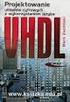 1. Synteza układów opisanych w języku VHDL Celem ćwiczenia jest szybkie zaznajomienie się ze środowiskiem projektowym Xilinx ISE Design Suite 10.1 oraz językiem opisu sprzętu VHDL, także przetwornikiem
1. Synteza układów opisanych w języku VHDL Celem ćwiczenia jest szybkie zaznajomienie się ze środowiskiem projektowym Xilinx ISE Design Suite 10.1 oraz językiem opisu sprzętu VHDL, także przetwornikiem
1. ISE WebPack i VHDL Xilinx ISE Design Suite 10.1 VHDL Tworzenie projektu Project Navigator Xilinx ISE Design Suite 10.1 File
 1. ISE WebPack i VHDL Celem ćwiczenia jest szybkie zaznajomienie się ze środowiskiem projektowym Xilinx ISE Design Suite 10.1 oraz językiem opisu sprzętu VHDL. Tworzenie projektu Uruchom program Project
1. ISE WebPack i VHDL Celem ćwiczenia jest szybkie zaznajomienie się ze środowiskiem projektowym Xilinx ISE Design Suite 10.1 oraz językiem opisu sprzętu VHDL. Tworzenie projektu Uruchom program Project
Politechnika Białostocka Wydział Elektryczny Katedra Automatyki i Elektroniki
 Politechnika Białostocka Wydział Elektryczny Katedra Automatyki i Elektroniki ĆWICZENIE Nr 1 (3h) Wprowadzenie do obsługi platformy projektowej Quartus II Instrukcja pomocnicza do laboratorium z przedmiotu
Politechnika Białostocka Wydział Elektryczny Katedra Automatyki i Elektroniki ĆWICZENIE Nr 1 (3h) Wprowadzenie do obsługi platformy projektowej Quartus II Instrukcja pomocnicza do laboratorium z przedmiotu
Krótkie wprowadzenie do ModelSim i Quartus2
 Krótkie wprowadzenie do ModelSim i Quartus2 wersja 04.2011 1 Plan Oprogramowanie Pliki źródłowe Scenariusze użycia 2 Programy Programy w wersji darmowej do pobrania ze strony www.altera.com ModelSim-Altera
Krótkie wprowadzenie do ModelSim i Quartus2 wersja 04.2011 1 Plan Oprogramowanie Pliki źródłowe Scenariusze użycia 2 Programy Programy w wersji darmowej do pobrania ze strony www.altera.com ModelSim-Altera
WYKONANIE APLIKACJI OKIENKOWEJ OBLICZAJĄCEJ SUMĘ DWÓCH LICZB W ŚRODOWISKU PROGRAMISTYCZNYM. NetBeans. Wykonał: Jacek Ventzke informatyka sem.
 WYKONANIE APLIKACJI OKIENKOWEJ OBLICZAJĄCEJ SUMĘ DWÓCH LICZB W ŚRODOWISKU PROGRAMISTYCZNYM NetBeans Wykonał: Jacek Ventzke informatyka sem. VI 1. Uruchamiamy program NetBeans (tu wersja 6.8 ) 2. Tworzymy
WYKONANIE APLIKACJI OKIENKOWEJ OBLICZAJĄCEJ SUMĘ DWÓCH LICZB W ŚRODOWISKU PROGRAMISTYCZNYM NetBeans Wykonał: Jacek Ventzke informatyka sem. VI 1. Uruchamiamy program NetBeans (tu wersja 6.8 ) 2. Tworzymy
Układy reprogramowalne i SoC Implementacja w układach FPGA
 Układy reprogramowalne i SoC Implementacja w układach FPGA Prezentacja jest współfinansowana przez Unię Europejską w ramach Europejskiego Funduszu Społecznego w projekcie pt. Innowacyjna dydaktyka bez
Układy reprogramowalne i SoC Implementacja w układach FPGA Prezentacja jest współfinansowana przez Unię Europejską w ramach Europejskiego Funduszu Społecznego w projekcie pt. Innowacyjna dydaktyka bez
Projektowanie z użyciem bloków funkcjonalnych w układach programowalnych firmy Xilinx
 Projektowanie z użyciem bloków funkcjonalnych w układach programowalnych firmy Xilinx CEL ĆWICZENIA Celem ćwiczenia jest utrwalenie wiedzy dotyczącej budowy, działania i własności programowalnych układów
Projektowanie z użyciem bloków funkcjonalnych w układach programowalnych firmy Xilinx CEL ĆWICZENIA Celem ćwiczenia jest utrwalenie wiedzy dotyczącej budowy, działania i własności programowalnych układów
Materiały oryginalne: ZAWWW-2st1.2-l11.tresc-1.0kolor.pdf. Materiały poprawione
 Materiały oryginalne: ZAWWW-2st1.2-l11.tresc-1.0kolor.pdf Materiały poprawione Rozwiązanie zadania w NetBeans IDE 7.4: Jarosław Ksybek, Adam Miazio Celem ćwiczenia jest przygotowanie prostej aplikacji
Materiały oryginalne: ZAWWW-2st1.2-l11.tresc-1.0kolor.pdf Materiały poprawione Rozwiązanie zadania w NetBeans IDE 7.4: Jarosław Ksybek, Adam Miazio Celem ćwiczenia jest przygotowanie prostej aplikacji
Skrócona instrukcja obsługi czujników Fast Tracer firmy Sequoia.
 Skrócona instrukcja obsługi czujników Fast Tracer firmy Sequoia. Spis treści 1. Instalacja 2. Konfiguracja 3. Pomiar 4. Zarządzanie danymi 1. Instalacja. W celu rozpoczęcia pracy z urządzeniem FastTracer
Skrócona instrukcja obsługi czujników Fast Tracer firmy Sequoia. Spis treści 1. Instalacja 2. Konfiguracja 3. Pomiar 4. Zarządzanie danymi 1. Instalacja. W celu rozpoczęcia pracy z urządzeniem FastTracer
Programowalne układy logiczne Wydziałowy Zakład Nanometrologii SEMESTR LETNI
 Programowalne układy logiczne Wydziałowy Zakład Nanometrologii SEMESTR LETNI Pierwszy projekt w środowisku ISE Design Suite Xilinx 1. Zapoznanie ze środowiskiem Xilinx ISE Design oraz językiem opisu sprzętu
Programowalne układy logiczne Wydziałowy Zakład Nanometrologii SEMESTR LETNI Pierwszy projekt w środowisku ISE Design Suite Xilinx 1. Zapoznanie ze środowiskiem Xilinx ISE Design oraz językiem opisu sprzętu
Utworzenie aplikacji mobilnej Po uruchomieniu Visual Studio pokazuje się ekran powitalny. Po lewej stronie odnośniki do otworzenia lub stworzenia
 Utworzenie aplikacji mobilnej Po uruchomieniu Visual Studio pokazuje się ekran powitalny. Po lewej stronie odnośniki do otworzenia lub stworzenia nowego projektu (poniżej są utworzone projekty) Po kliknięciu
Utworzenie aplikacji mobilnej Po uruchomieniu Visual Studio pokazuje się ekran powitalny. Po lewej stronie odnośniki do otworzenia lub stworzenia nowego projektu (poniżej są utworzone projekty) Po kliknięciu
Projektowanie układów VLSI-ASIC techniką od ogółu do szczegółu (top-down) przy użyciu pakietu CADENCE
 Katedra Elektroniki Akademia Górniczo-Hutnicza w Krakowie Projektowanie układów VLSI-ASIC techniką od ogółu do szczegółu (top-down) przy użyciu pakietu CADENCE opis układu w Verilog, kompilacja i symulacja
Katedra Elektroniki Akademia Górniczo-Hutnicza w Krakowie Projektowanie układów VLSI-ASIC techniką od ogółu do szczegółu (top-down) przy użyciu pakietu CADENCE opis układu w Verilog, kompilacja i symulacja
Układy VLSI Bramki 1.0
 Spis treści: 1. Wstęp... 2 2. Opis edytora schematów... 2 2.1 Dodawanie bramek do schematu:... 3 2.2 Łączenie bramek... 3 2.3 Usuwanie bramek... 3 2.4 Usuwanie pojedynczych połączeń... 4 2.5 Dodawanie
Spis treści: 1. Wstęp... 2 2. Opis edytora schematów... 2 2.1 Dodawanie bramek do schematu:... 3 2.2 Łączenie bramek... 3 2.3 Usuwanie bramek... 3 2.4 Usuwanie pojedynczych połączeń... 4 2.5 Dodawanie
Ćwiczenie 1 VHDL - Licznik 4-bitowy.
 Ćwiczenie 1 VHDL - Licznik 4-bitowy. Zadaniem studenta jest zaprojektowanie w układzie CoolRunner2 układu, który dzieli częstotliwość zegara wejściowego generując sygnał taktowania licznika 4-bitowego,
Ćwiczenie 1 VHDL - Licznik 4-bitowy. Zadaniem studenta jest zaprojektowanie w układzie CoolRunner2 układu, który dzieli częstotliwość zegara wejściowego generując sygnał taktowania licznika 4-bitowego,
Kolory elementów. Kolory elementów
 Wszystkie elementy na schematach i planach szaf są wyświetlane w kolorach. Kolory te są zawarte w samych elementach, ale w razie potrzeby można je zmienić za pomocą opcji opisanych poniżej, przy czym dotyczy
Wszystkie elementy na schematach i planach szaf są wyświetlane w kolorach. Kolory te są zawarte w samych elementach, ale w razie potrzeby można je zmienić za pomocą opcji opisanych poniżej, przy czym dotyczy
Lista zadań nr 1. Zagadnienia stosowanie sieci Petriego (ang. Petri net) jako narzędzia do modelowania algorytmów sterowania procesami
 Warsztaty Koła Naukowego SMART dr inż. Grzegorz Bazydło G.Bazydlo@iee.uz.zgora.pl, staff.uz.zgora.pl/gbazydlo Lista zadań nr 1 Zagadnienia stosowanie sieci Petriego (ang. Petri net) jako narzędzia do modelowania
Warsztaty Koła Naukowego SMART dr inż. Grzegorz Bazydło G.Bazydlo@iee.uz.zgora.pl, staff.uz.zgora.pl/gbazydlo Lista zadań nr 1 Zagadnienia stosowanie sieci Petriego (ang. Petri net) jako narzędzia do modelowania
OPROGRAMOWANIE DEFSIM2
 Politechnika Warszawska Wydział Elektroniki i Technik Informacyjnych OPROGRAMOWANIE DEFSIM2 Instrukcja użytkownika mgr inż. Piotr Trochimiuk, mgr inż. Krzysztof Siwiec, prof. nzw. dr hab. inż. Witold Pleskacz
Politechnika Warszawska Wydział Elektroniki i Technik Informacyjnych OPROGRAMOWANIE DEFSIM2 Instrukcja użytkownika mgr inż. Piotr Trochimiuk, mgr inż. Krzysztof Siwiec, prof. nzw. dr hab. inż. Witold Pleskacz
LABORATORIUM UKŁADÓW PROGRAMOWALNYCH Wydziałowy Zakład Metrologii Mikro- i Nanostruktur SEMESTR LETNI 2016
 LABORATORIUM UKŁADÓW PROGRAMOWALNYCH Wydziałowy Zakład Metrologii Mikro- i Nanostruktur SEMESTR LETNI 2016 Prowadzący: dr inż. Daniel Kopiec email: daniel.kopiec@pwr.edu.pl Pierwszy projekt w środowisku
LABORATORIUM UKŁADÓW PROGRAMOWALNYCH Wydziałowy Zakład Metrologii Mikro- i Nanostruktur SEMESTR LETNI 2016 Prowadzący: dr inż. Daniel Kopiec email: daniel.kopiec@pwr.edu.pl Pierwszy projekt w środowisku
Zawartość. Wstęp. Moduł Rozbiórki. Wstęp Instalacja Konfiguracja Uruchomienie i praca z raportem... 6
 Zawartość Wstęp... 1 Instalacja... 2 Konfiguracja... 2 Uruchomienie i praca z raportem... 6 Wstęp Rozwiązanie przygotowane z myślą o użytkownikach którzy potrzebują narzędzie do podziału, rozkładu, rozbiórki
Zawartość Wstęp... 1 Instalacja... 2 Konfiguracja... 2 Uruchomienie i praca z raportem... 6 Wstęp Rozwiązanie przygotowane z myślą o użytkownikach którzy potrzebują narzędzie do podziału, rozkładu, rozbiórki
Wydział Elektryczny. Katedra Automatyki i Elektroniki. Instrukcja do ćwiczeń laboratoryjnych z przedmiotu: PROGRAMOWALNE STRUKTURY LOGICZNE
 Politechnika Białostocka Wydział Elektryczny Katedra Automatyki i Elektroniki Instrukcja do ćwiczeń laboratoryjnych z przedmiotu: PROGRAMOWALNE STRUKTURY LOGICZNE ES1C420 300 Ćwiczenie Nr 2 KOMPILACJA
Politechnika Białostocka Wydział Elektryczny Katedra Automatyki i Elektroniki Instrukcja do ćwiczeń laboratoryjnych z przedmiotu: PROGRAMOWALNE STRUKTURY LOGICZNE ES1C420 300 Ćwiczenie Nr 2 KOMPILACJA
Modelowanie obiektowe - Ćw. 1.
 1 Modelowanie obiektowe - Ćw. 1. Treść zajęć: Zapoznanie z podstawowymi funkcjami programu Enterprise Architect (tworzenie nowego projektu, korzystanie z podstawowych narzędzi programu itp.). Enterprise
1 Modelowanie obiektowe - Ćw. 1. Treść zajęć: Zapoznanie z podstawowymi funkcjami programu Enterprise Architect (tworzenie nowego projektu, korzystanie z podstawowych narzędzi programu itp.). Enterprise
5.2. Pierwsze kroki z bazami danych
 5.2. Pierwsze kroki z bazami danych Uruchamianie programu Podobnie jak inne programy, OO Base uruchamiamy z Menu Start, poprzez zakładkę Wszystkie programy, gdzie znajduje się folder OpenOffice.org 2.2,
5.2. Pierwsze kroki z bazami danych Uruchamianie programu Podobnie jak inne programy, OO Base uruchamiamy z Menu Start, poprzez zakładkę Wszystkie programy, gdzie znajduje się folder OpenOffice.org 2.2,
Technika cyfrowa. Laboratorium nr 7. Liczniki synchroniczne. Mirosław Łazoryszczak. Temat:
 Mirosław Łazoryszczak Technika cyfrowa Laboratorium nr 7 Temat: Liczniki synchroniczne Katedra Architektury Komputerów i Telekomunikacji Zakład Systemów i Sieci Komputerowych SPIS TREŚCI 1. Wymagania...3
Mirosław Łazoryszczak Technika cyfrowa Laboratorium nr 7 Temat: Liczniki synchroniczne Katedra Architektury Komputerów i Telekomunikacji Zakład Systemów i Sieci Komputerowych SPIS TREŚCI 1. Wymagania...3
Podręcznik użytkownika programu. Ceremonia 3.1
 Podręcznik użytkownika programu Ceremonia 3.1 1 Spis treści O programie...3 Główne okno programu...4 Edytor pieśni...7 Okno ustawień programu...8 Edycja kategorii pieśni...9 Edytor schematów slajdów...10
Podręcznik użytkownika programu Ceremonia 3.1 1 Spis treści O programie...3 Główne okno programu...4 Edytor pieśni...7 Okno ustawień programu...8 Edycja kategorii pieśni...9 Edytor schematów slajdów...10
Lokalizacja jest to położenie geograficzne zajmowane przez aparat. Miejsce, w którym zainstalowane jest to urządzenie.
 Lokalizacja Informacje ogólne Lokalizacja jest to położenie geograficzne zajmowane przez aparat. Miejsce, w którym zainstalowane jest to urządzenie. To pojęcie jest używane przez schematy szaf w celu tworzenia
Lokalizacja Informacje ogólne Lokalizacja jest to położenie geograficzne zajmowane przez aparat. Miejsce, w którym zainstalowane jest to urządzenie. To pojęcie jest używane przez schematy szaf w celu tworzenia
Akceleracja symulacji HES-AHDL. 1. Rozpoczęcie pracy aplikacja VNC viewer
 Akceleracja symulacji HES-AHDL 1. Rozpoczęcie pracy aplikacja VNC viewer Rys. 1 Ultra VNCViewer Karta HES jest umieszczona w komputerze PC w pokoju 502 C-3 na serwerze VNC o adresie IP 149.156.121.112.
Akceleracja symulacji HES-AHDL 1. Rozpoczęcie pracy aplikacja VNC viewer Rys. 1 Ultra VNCViewer Karta HES jest umieszczona w komputerze PC w pokoju 502 C-3 na serwerze VNC o adresie IP 149.156.121.112.
Wydział Elektryczny. Katedra Automatyki i Elektroniki. Instrukcja do ćwiczeń laboratoryjnych z przedmiotu: PROGRAMOWALNE STRUKTURY LOGICZNE
 Politechnika Białostocka Wydział Elektryczny Katedra Automatyki i Elektroniki Instrukcja do ćwiczeń laboratoryjnych z przedmiotu: PROGRAMOWALNE STRUKTURY LOGICZNE ES1C420 300 Ćwiczenie Nr 1 SYSTEM CAD
Politechnika Białostocka Wydział Elektryczny Katedra Automatyki i Elektroniki Instrukcja do ćwiczeń laboratoryjnych z przedmiotu: PROGRAMOWALNE STRUKTURY LOGICZNE ES1C420 300 Ćwiczenie Nr 1 SYSTEM CAD
Lista zadań nr 5. Ścieżka projektowa Realizacja każdego z zadań odbywać się będzie zgodnie z poniższą ścieżką projektową (rys.
 Sterowanie procesami dyskretnymi laboratorium dr inż. Grzegorz Bazydło G.Bazydlo@iee.uz.zgora.pl, staff.uz.zgora.pl/gbazydlo Lista zadań nr 5 Zagadnienia stosowanie skończonych automatów stanów (ang. Finite
Sterowanie procesami dyskretnymi laboratorium dr inż. Grzegorz Bazydło G.Bazydlo@iee.uz.zgora.pl, staff.uz.zgora.pl/gbazydlo Lista zadań nr 5 Zagadnienia stosowanie skończonych automatów stanów (ang. Finite
Krótki kurs obsługi środowiska programistycznego Turbo Pascal z 12 Opracował Jan T. Biernat. Wstęp
 Krótki kurs obsługi środowiska programistycznego Turbo Pascal 7.0 1 z 12 Wstęp Środowisko programistyczne Turbo Pascal, to połączenie kilku programów w jeden program. Środowisko to zawiera m.in. kompilator,
Krótki kurs obsługi środowiska programistycznego Turbo Pascal 7.0 1 z 12 Wstęp Środowisko programistyczne Turbo Pascal, to połączenie kilku programów w jeden program. Środowisko to zawiera m.in. kompilator,
Programowanie w języku Python. Grażyna Koba
 Programowanie w języku Python Grażyna Koba Kilka definicji Program komputerowy to ciąg instrukcji języka programowania, realizujący dany algorytm. Język programowania to zbiór określonych instrukcji i
Programowanie w języku Python Grażyna Koba Kilka definicji Program komputerowy to ciąg instrukcji języka programowania, realizujący dany algorytm. Język programowania to zbiór określonych instrukcji i
etrader Pekao Podręcznik użytkownika Strumieniowanie Excel
 etrader Pekao Podręcznik użytkownika Strumieniowanie Excel Spis treści 1. Opis okna... 3 2. Otwieranie okna... 3 3. Zawartość okna... 4 3.1. Definiowanie listy instrumentów... 4 3.2. Modyfikacja lub usunięcie
etrader Pekao Podręcznik użytkownika Strumieniowanie Excel Spis treści 1. Opis okna... 3 2. Otwieranie okna... 3 3. Zawartość okna... 4 3.1. Definiowanie listy instrumentów... 4 3.2. Modyfikacja lub usunięcie
Konfigurowanie sterownika CX1000 firmy Beckhoff wprowadzenie. 1. Konfiguracja pakietu TwinCAT do współpracy z sterownikiem CX1000
 Konfigurowanie sterownika CX1000 firmy Beckhoff wprowadzenie Stanowisko laboratoryjne ze sterownikiem CX1000 Sterownik CX1000 należy do grupy urządzeń określanych jako komputery wbudowane (Embedded-PC).
Konfigurowanie sterownika CX1000 firmy Beckhoff wprowadzenie Stanowisko laboratoryjne ze sterownikiem CX1000 Sterownik CX1000 należy do grupy urządzeń określanych jako komputery wbudowane (Embedded-PC).
Wstęp 7 Rozdział 1. OpenOffice.ux.pl Writer środowisko pracy 9
 Wstęp 7 Rozdział 1. OpenOffice.ux.pl Writer środowisko pracy 9 Uruchamianie edytora OpenOffice.ux.pl Writer 9 Dostosowywanie środowiska pracy 11 Menu Widok 14 Ustawienia dokumentu 16 Rozdział 2. OpenOffice
Wstęp 7 Rozdział 1. OpenOffice.ux.pl Writer środowisko pracy 9 Uruchamianie edytora OpenOffice.ux.pl Writer 9 Dostosowywanie środowiska pracy 11 Menu Widok 14 Ustawienia dokumentu 16 Rozdział 2. OpenOffice
AKADEMIA GÓRNICZO-HUTNICZA IM. STANISŁAWA STASZICA W KRAKOWIE. QuIDE Quantum IDE PODRĘCZNIK UŻYTKOWNIKA
 AKADEMIA GÓRNICZO-HUTNICZA IM. STANISŁAWA STASZICA W KRAKOWIE QuIDE Quantum IDE PODRĘCZNIK UŻYTKOWNIKA Joanna Patrzyk Bartłomiej Patrzyk Katarzyna Rycerz jpatrzyk@quide.eu bpatrzyk@quide.eu kzajac@agh.edu.pl
AKADEMIA GÓRNICZO-HUTNICZA IM. STANISŁAWA STASZICA W KRAKOWIE QuIDE Quantum IDE PODRĘCZNIK UŻYTKOWNIKA Joanna Patrzyk Bartłomiej Patrzyk Katarzyna Rycerz jpatrzyk@quide.eu bpatrzyk@quide.eu kzajac@agh.edu.pl
Projektowania Układów Elektronicznych CAD Laboratorium
 Projektowania Układów Elektronicznych CAD Laboratorium ĆWICZENIE NR 3 Temat: Symulacja układów cyfrowych. Ćwiczenie demonstruje podstawowe zasady analizy układów cyfrowych przy wykorzystaniu programu PSpice.
Projektowania Układów Elektronicznych CAD Laboratorium ĆWICZENIE NR 3 Temat: Symulacja układów cyfrowych. Ćwiczenie demonstruje podstawowe zasady analizy układów cyfrowych przy wykorzystaniu programu PSpice.
1. Przypisy, indeks i spisy.
 1. Przypisy, indeks i spisy. (Wstaw Odwołanie Przypis dolny - ) (Wstaw Odwołanie Indeks i spisy - ) Przypisy dolne i końcowe w drukowanych dokumentach umożliwiają umieszczanie w dokumencie objaśnień, komentarzy
1. Przypisy, indeks i spisy. (Wstaw Odwołanie Przypis dolny - ) (Wstaw Odwołanie Indeks i spisy - ) Przypisy dolne i końcowe w drukowanych dokumentach umożliwiają umieszczanie w dokumencie objaśnień, komentarzy
Projektowanie z użyciem softprocesora picoblaze w układach programowalnych firmy Xilinx
 Projektowanie z użyciem softprocesora picoblaze w układach programowalnych firmy Xilinx CEL ĆWICZENIA Celem ćwiczenia jest utrwalenie wiedzy dotyczącej budowy, działania i własności programowalnych układów
Projektowanie z użyciem softprocesora picoblaze w układach programowalnych firmy Xilinx CEL ĆWICZENIA Celem ćwiczenia jest utrwalenie wiedzy dotyczącej budowy, działania i własności programowalnych układów
Diagnostyka pamięci RAM
 Diagnostyka pamięci RAM 1 (Pobrane z slow7.pl) Uszkodzenie pamięci RAM jest jednym z najczęściej występujących problemów związanych z niestabilnym działaniem komputera. Efektem uszkodzenia kości RAM są
Diagnostyka pamięci RAM 1 (Pobrane z slow7.pl) Uszkodzenie pamięci RAM jest jednym z najczęściej występujących problemów związanych z niestabilnym działaniem komputera. Efektem uszkodzenia kości RAM są
6.4. Efekty specjalne
 6.4. Efekty specjalne Rozdział ten będzie poświęcony efektom specjalnym, które również znalazły swoje zastosowanie w programie MS PowerPoint 2007. Pierwszym typem efektów jaki zostanie poddany naszej analizie
6.4. Efekty specjalne Rozdział ten będzie poświęcony efektom specjalnym, które również znalazły swoje zastosowanie w programie MS PowerPoint 2007. Pierwszym typem efektów jaki zostanie poddany naszej analizie
Konfigurowanie sterownika CX9000 firmy Beckhoff wprowadzenie
 Konfigurowanie sterownika CX9000 firmy Beckhoff wprowadzenie Stanowisko laboratoryjne ze sterownikiem CX9000 Sterownik CX9000 należy do grupy urządzeń określanych jako komputery wbudowane (Embedded-PC).
Konfigurowanie sterownika CX9000 firmy Beckhoff wprowadzenie Stanowisko laboratoryjne ze sterownikiem CX9000 Sterownik CX9000 należy do grupy urządzeń określanych jako komputery wbudowane (Embedded-PC).
Kadry Optivum, Płace Optivum
 Kadry Optivum, Płace Optivum Jak seryjnie przygotować wykazy absencji pracowników? W celu przygotowania pism zawierających wykazy nieobecności pracowników skorzystamy z mechanizmu Nowe wydruki seryjne.
Kadry Optivum, Płace Optivum Jak seryjnie przygotować wykazy absencji pracowników? W celu przygotowania pism zawierających wykazy nieobecności pracowników skorzystamy z mechanizmu Nowe wydruki seryjne.
Aby w pełni przetestować układ o trzech wejściach IN_0, IN_1 i IN_2 chcemy wygenerować wszystkie możliwe kombinacje sygnałów wejściowych.
 Generowanie sygnałów testowych VHDL Wariant współbieżny (bez procesu): sygnał
Generowanie sygnałów testowych VHDL Wariant współbieżny (bez procesu): sygnał
Magistrale na schematach
 Magistrale na schematach Jeśli w projektowanym układzie występują sygnały składające się z kilku powiązanych ze sobą logicznie linii (na przykład liczby wielobitowe) wskazane jest używanie magistrali (Bus).
Magistrale na schematach Jeśli w projektowanym układzie występują sygnały składające się z kilku powiązanych ze sobą logicznie linii (na przykład liczby wielobitowe) wskazane jest używanie magistrali (Bus).
Systemy baz danych Prowadzący: Adam Czyszczoń. Systemy baz danych. 1. Import bazy z MS Access do MS SQL Server 2012:
 Systemy baz danych 16.04.2013 1. Plan: 10. Implementacja Bazy Danych - diagram fizyczny 11. Implementacja Bazy Danych - implementacja 2. Zadania: 1. Przygotować model fizyczny dla wybranego projektu bazy
Systemy baz danych 16.04.2013 1. Plan: 10. Implementacja Bazy Danych - diagram fizyczny 11. Implementacja Bazy Danych - implementacja 2. Zadania: 1. Przygotować model fizyczny dla wybranego projektu bazy
Rys. 1. Główne okno programu QT Creator. Na rysunku 2 oznaczone zostały cztery przyciski, odpowiadają kolejno następującym funkcjom:
 1. QT creator, pierwsze kroki. Qt Creator wieloplatformowe środowisko programistyczne dla języków C++, JavaScript oraz QML, będące częścią SDK dla biblioteki Qt. Zawiera w sobie graficzny interfejs dla
1. QT creator, pierwsze kroki. Qt Creator wieloplatformowe środowisko programistyczne dla języków C++, JavaScript oraz QML, będące częścią SDK dla biblioteki Qt. Zawiera w sobie graficzny interfejs dla
Korzystanie z edytora zasad grupy do zarządzania zasadami komputera lokalnego w systemie Windows XP
 Korzystanie z edytora zasad grupy do zarządzania zasadami komputera lokalnego w systemie Windows XP W tym opracowaniu opisano, jak korzystać z edytora zasad grupy do zmiany ustawień zasad lokalnych dla
Korzystanie z edytora zasad grupy do zarządzania zasadami komputera lokalnego w systemie Windows XP W tym opracowaniu opisano, jak korzystać z edytora zasad grupy do zmiany ustawień zasad lokalnych dla
Instalacja programu:
 Instrukcja programu Konwerter Lido Aktualizacja instrukcji : 2012/03/25 INSTALACJA PROGRAMU:... 1 OKNO PROGRAMU OPIS... 3 DODANIE MODUŁÓW KONWERSJI... 3 DODANIE LICENCJI... 5 DODANIE FIRMY... 7 DODAWANIE
Instrukcja programu Konwerter Lido Aktualizacja instrukcji : 2012/03/25 INSTALACJA PROGRAMU:... 1 OKNO PROGRAMU OPIS... 3 DODANIE MODUŁÓW KONWERSJI... 3 DODANIE LICENCJI... 5 DODANIE FIRMY... 7 DODAWANIE
Zadanie 11. Przygotowanie publikacji do wydrukowania
 Zadanie 11. Przygotowanie publikacji do wydrukowania Edytor Word może służyć również do składania do druku nawet obszernych publikacji. Skorzystamy z tych możliwości i opracowany dokument przygotujemy
Zadanie 11. Przygotowanie publikacji do wydrukowania Edytor Word może służyć również do składania do druku nawet obszernych publikacji. Skorzystamy z tych możliwości i opracowany dokument przygotujemy
Instrukcja podstawowego uruchomienia sterownika PLC LSIS serii XGB XBC-DR20SU
 Instrukcja podstawowego uruchomienia sterownika PLC LSIS serii XGB XBC-DR20SU Spis treści: 1. Instalacja oprogramowania XG5000 3 2. Tworzenie nowego projektu i ustawienia sterownika 7 3. Podłączenie sterownika
Instrukcja podstawowego uruchomienia sterownika PLC LSIS serii XGB XBC-DR20SU Spis treści: 1. Instalacja oprogramowania XG5000 3 2. Tworzenie nowego projektu i ustawienia sterownika 7 3. Podłączenie sterownika
Projektowanie z użyciem procesora programowego Nios II
 Projektowanie z użyciem procesora programowego Nios II WSTĘP Celem ćwiczenia jest nauczenie projektowania układów cyfrowych z użyciem wbudowanych procesorów programowych typu Nios II dla układów FPGA firmy
Projektowanie z użyciem procesora programowego Nios II WSTĘP Celem ćwiczenia jest nauczenie projektowania układów cyfrowych z użyciem wbudowanych procesorów programowych typu Nios II dla układów FPGA firmy
Altera Quartus II. Opis niektórych komponentów dostarczanych razem ze środowiskiem. Opracował: mgr inż. Leszek Ciopiński
 Altera Quartus II Opis niektórych komponentów dostarczanych razem ze środowiskiem Opracował: mgr inż. Leszek Ciopiński Spis treści Opis wybranych zagadnień obsługi środowiska Altera Quartus II:...1 Magistrale:...
Altera Quartus II Opis niektórych komponentów dostarczanych razem ze środowiskiem Opracował: mgr inż. Leszek Ciopiński Spis treści Opis wybranych zagadnień obsługi środowiska Altera Quartus II:...1 Magistrale:...
Laboratorium Projektowania Systemów VLSI-ASIC Katedra Elektroniki Akademia Górniczo-Hutnicza
 Laboratorium Projektowania Systemów VLSI-ASIC Katedra Elektroniki Akademia Górniczo-Hutnicza Projektowanie układów VLSI-ASIC za pomocą techniki komórek standardowych przy użyciu pakietu Cadence Programowanie,
Laboratorium Projektowania Systemów VLSI-ASIC Katedra Elektroniki Akademia Górniczo-Hutnicza Projektowanie układów VLSI-ASIC za pomocą techniki komórek standardowych przy użyciu pakietu Cadence Programowanie,
Tworzenie nowego projektu w asemblerze dla mikroprocesora z rodziny 8051
 Tworzenie nowego projektu w asemblerze dla mikroprocesora z rodziny 8051 Katedra Automatyki, Wydział EAIiE Akademia Górniczo-Hutnicza w Krakowie Marcin Piątek Kraków 2008 1. Ważne uwagi i definicje Poniższy
Tworzenie nowego projektu w asemblerze dla mikroprocesora z rodziny 8051 Katedra Automatyki, Wydział EAIiE Akademia Górniczo-Hutnicza w Krakowie Marcin Piątek Kraków 2008 1. Ważne uwagi i definicje Poniższy
Programowanie Obiektowe GUI
 Programowanie Obiektowe GUI Swing Celem ćwiczenia jest ilustracja wizualnego tworzenia graficznego interfejsu użytkownika opartego o bibliotekę Swing w środowisku NetBeans. Ponadto, ćwiczenie ma na celu
Programowanie Obiektowe GUI Swing Celem ćwiczenia jest ilustracja wizualnego tworzenia graficznego interfejsu użytkownika opartego o bibliotekę Swing w środowisku NetBeans. Ponadto, ćwiczenie ma na celu
Zaawansowane aplikacje internetowe - laboratorium
 Zaawansowane aplikacje internetowe - laboratorium Web Services (część 3). Do wykonania ćwiczeń potrzebne jest zintegrowane środowisko programistyczne Microsoft Visual Studio 2005. Ponadto wymagany jest
Zaawansowane aplikacje internetowe - laboratorium Web Services (część 3). Do wykonania ćwiczeń potrzebne jest zintegrowane środowisko programistyczne Microsoft Visual Studio 2005. Ponadto wymagany jest
1.Wstęp. 2.Generowanie systemu w EDK
 1.Wstęp Celem niniejszego ćwiczenia jest zapoznanie z możliwościami debuggowania kodu na platformie MicroBlaze oraz zapoznanie ze środowiskiem wspomagającym prace programisty Xilinx Platform SDK (Eclipse).
1.Wstęp Celem niniejszego ćwiczenia jest zapoznanie z możliwościami debuggowania kodu na platformie MicroBlaze oraz zapoznanie ze środowiskiem wspomagającym prace programisty Xilinx Platform SDK (Eclipse).
5. Kliknij teraz na ten prostokąt. Powinieneś w jego miejsce otrzymać napis. Jednocześnie została wywołana kolejna pozycja menu.
 Dziś zastosujemy w naszym projekcie komponent MainMenu (menu główne). Ten element należy do grupy komponentów niewidocznych i daje możliwość skonstruowania rozwijanego menu i dostosowania go do potrzeb
Dziś zastosujemy w naszym projekcie komponent MainMenu (menu główne). Ten element należy do grupy komponentów niewidocznych i daje możliwość skonstruowania rozwijanego menu i dostosowania go do potrzeb
Synchronizator plików (SSC) - dokumentacja
 SZARP http://www.szarp.org Synchronizator plików (SSC) - dokumentacja Wersja pliku: $Id: ssc.sgml 4420 2007-09-18 11:19:02Z schylek$ > 1. Witamy w programie SSC Synchronizator plików (SZARP Sync Client,
SZARP http://www.szarp.org Synchronizator plików (SSC) - dokumentacja Wersja pliku: $Id: ssc.sgml 4420 2007-09-18 11:19:02Z schylek$ > 1. Witamy w programie SSC Synchronizator plików (SZARP Sync Client,
Dell UltraSharp UP3017 Dell Display Manager Instrukcja użytkownika
 Dell UltraSharp UP3017 Dell Display Manager Instrukcja użytkownika Model: UP3017 Model - zgodność z przepisami: UP3017t UWAGA: UWAGA oznacza ważną informację, pomocną w lepszym używaniu komputera. Copyright
Dell UltraSharp UP3017 Dell Display Manager Instrukcja użytkownika Model: UP3017 Model - zgodność z przepisami: UP3017t UWAGA: UWAGA oznacza ważną informację, pomocną w lepszym używaniu komputera. Copyright
Papyrus. Papyrus. Katedra Cybernetyki i Robotyki Politechnika Wrocławska
 Katedra Cybernetyki i Robotyki Politechnika Wrocławska Kurs: Zaawansowane metody programowania Copyright c 2014 Bogdan Kreczmer Niniejszy dokument zawiera materiały do wykładu dotyczącego programowania
Katedra Cybernetyki i Robotyki Politechnika Wrocławska Kurs: Zaawansowane metody programowania Copyright c 2014 Bogdan Kreczmer Niniejszy dokument zawiera materiały do wykładu dotyczącego programowania
Wprowadzenie do programowania w języku Visual Basic. Podstawowe instrukcje języka
 Wprowadzenie do programowania w języku Visual Basic. Podstawowe instrukcje języka 1. Kompilacja aplikacji konsolowych w środowisku programistycznym Microsoft Visual Basic. Odszukaj w menu startowym systemu
Wprowadzenie do programowania w języku Visual Basic. Podstawowe instrukcje języka 1. Kompilacja aplikacji konsolowych w środowisku programistycznym Microsoft Visual Basic. Odszukaj w menu startowym systemu
2014 Electronics For Imaging. Informacje zawarte w niniejszej publikacji podlegają postanowieniom opisanym w dokumencie Uwagi prawne dotyczącym tego
 2014 Electronics For Imaging. Informacje zawarte w niniejszej publikacji podlegają postanowieniom opisanym w dokumencie Uwagi prawne dotyczącym tego produktu. 23 czerwca 2014 Spis treści 3 Spis treści...5
2014 Electronics For Imaging. Informacje zawarte w niniejszej publikacji podlegają postanowieniom opisanym w dokumencie Uwagi prawne dotyczącym tego produktu. 23 czerwca 2014 Spis treści 3 Spis treści...5
Instrukcja obsługi Konfigurator MLAN-1000
 Instrukcja obsługi Konfigurator MLAN-1000 Strona 2 z 8 SPIS TREŚCI 1. Logowanie... 3 2. Diagnostyka... 4 3. Konfiguracja sterownika... 5 3.1 Konfiguracja sterownika aktualizacja oprogramowania... 5 4.
Instrukcja obsługi Konfigurator MLAN-1000 Strona 2 z 8 SPIS TREŚCI 1. Logowanie... 3 2. Diagnostyka... 4 3. Konfiguracja sterownika... 5 3.1 Konfiguracja sterownika aktualizacja oprogramowania... 5 4.
Z pojedynczym obiekcie zasady grupy znajdziemy dwa główne typy ustawień:
 Zasady grupy (GPO) Windows Server 2008 R2 Zasady grupy to potężne narzędzie udostępnione administratorom systemów Windows w celu łatwiejszego zarządzania ustawieniami stacji roboczych. Wyobraźmy sobie
Zasady grupy (GPO) Windows Server 2008 R2 Zasady grupy to potężne narzędzie udostępnione administratorom systemów Windows w celu łatwiejszego zarządzania ustawieniami stacji roboczych. Wyobraźmy sobie
Warsztaty AVR. Instalacja i konfiguracja środowiska Eclipse dla mikrokontrolerów AVR. Dariusz Wika
 Warsztaty AVR Instalacja i konfiguracja środowiska Eclipse dla mikrokontrolerów AVR Dariusz Wika 1.Krótki wstęp: Eclipse to rozbudowane środowisko programistyczne, które dzięki możliwości instalowania
Warsztaty AVR Instalacja i konfiguracja środowiska Eclipse dla mikrokontrolerów AVR Dariusz Wika 1.Krótki wstęp: Eclipse to rozbudowane środowisko programistyczne, które dzięki możliwości instalowania
Galileo v10 pierwszy program
 Notatka Aplikacyjna NA 03011PL Galileo v10 Spis treści 1. Wstęp... 2 1.1. Wymagania programowe... 2 2. Podstawy... 3 2.1. Tworzenie nowego projektu... 3 2.2. Dodawanie pola tekstowego... 10 2.3. Przechodzenie
Notatka Aplikacyjna NA 03011PL Galileo v10 Spis treści 1. Wstęp... 2 1.1. Wymagania programowe... 2 2. Podstawy... 3 2.1. Tworzenie nowego projektu... 3 2.2. Dodawanie pola tekstowego... 10 2.3. Przechodzenie
Kopiowanie, przenoszenie plików i folderów
 Kopiowanie, przenoszenie plików i folderów Pliki i foldery znajdujące się na dysku można kopiować lub przenosić zarówno w ramach jednego dysku jak i między różnymi nośnikami (np. pendrive, karta pamięci,
Kopiowanie, przenoszenie plików i folderów Pliki i foldery znajdujące się na dysku można kopiować lub przenosić zarówno w ramach jednego dysku jak i między różnymi nośnikami (np. pendrive, karta pamięci,
Instrukcja instalacji i obsługi modemu ED77 pod systemem operacyjnym Windows 98 SE (wydanie drugie)
 Instrukcja instalacji i obsługi modemu ED77 pod systemem operacyjnym Windows 98 SE (wydanie drugie) UWAGA Podstawowym wymaganiem dla uruchomienia modemu ED77 jest komputer klasy PC z portem USB 1.1 Instalacja
Instrukcja instalacji i obsługi modemu ED77 pod systemem operacyjnym Windows 98 SE (wydanie drugie) UWAGA Podstawowym wymaganiem dla uruchomienia modemu ED77 jest komputer klasy PC z portem USB 1.1 Instalacja
Konfigurowanie sterownika CP6601 firmy Beckhoff wprowadzenie
 Konfigurowanie sterownika CP6601 firmy Beckhoff wprowadzenie Stanowisko laboratoryjne ze sterownikiem CP6601 Sterownik CP6601 należy do grupy urządzeń określanych jako komputery przemysłowe (Industrial
Konfigurowanie sterownika CP6601 firmy Beckhoff wprowadzenie Stanowisko laboratoryjne ze sterownikiem CP6601 Sterownik CP6601 należy do grupy urządzeń określanych jako komputery przemysłowe (Industrial
PORADNIK KORZYSTANIA Z SERWERA FTP ftp.architekturaibiznes.com.pl
 PORADNIK KORZYSTANIA Z SERWERA FTP ftp.architekturaibiznes.com.pl Do połączenia z serwerem A&B w celu załadowania lub pobrania materiałów można wykorzystać dowolny program typu "klient FTP". Jeżeli nie
PORADNIK KORZYSTANIA Z SERWERA FTP ftp.architekturaibiznes.com.pl Do połączenia z serwerem A&B w celu załadowania lub pobrania materiałów można wykorzystać dowolny program typu "klient FTP". Jeżeli nie
Opis szybkiego uruchomienia programu APBSoft
 Opis szybkiego uruchomienia programu APBSoft www.telmatik.pl Program APBSoft należy instalować z otrzymanej płyty CD albo pobrać ze strony www.telmatik.pl. W drugim przypadku program dostarczany jest w
Opis szybkiego uruchomienia programu APBSoft www.telmatik.pl Program APBSoft należy instalować z otrzymanej płyty CD albo pobrać ze strony www.telmatik.pl. W drugim przypadku program dostarczany jest w
INSTRUKCJA UŻYTKOWNIKA MPCC
 V1.0.0 (10.14.2015) 1 (7) INSTALACJA UWAGA: Produkt działa jako urządzenie nadrzędne Modbus. Dlatego w przypadku podłączania narzędzia do istniejącej sieci Modbus konieczne może okazać się odłączenie innego
V1.0.0 (10.14.2015) 1 (7) INSTALACJA UWAGA: Produkt działa jako urządzenie nadrzędne Modbus. Dlatego w przypadku podłączania narzędzia do istniejącej sieci Modbus konieczne może okazać się odłączenie innego
ApSIC Xbench: Szybki start wydanie 1 2008-2015 Mariusz Stępień http://mariuszstepien.net/ http://www.facebook.com/mariuszstepien.
 ApSIC Xbench jest darmowym i niezwykle przydatnym programem w pracy tłumacza pisemnego korzystającego z narzędzi CAT. Otóż pozwala on przeszukiwać posiadane pamięci tłumaczeniowe (TM) można szukać pojedynczych
ApSIC Xbench jest darmowym i niezwykle przydatnym programem w pracy tłumacza pisemnego korzystającego z narzędzi CAT. Otóż pozwala on przeszukiwać posiadane pamięci tłumaczeniowe (TM) można szukać pojedynczych
Pobieranie edytora CodeLite
 Pobieranie edytora CodeLite Wejdź na stronę http://codelite.org/ a następnie przejść do ekranu pobierania (bez wykonywania dobrowolnej wpłaty). Kliknij na zakładkę Download a następnie No thanks, just
Pobieranie edytora CodeLite Wejdź na stronę http://codelite.org/ a następnie przejść do ekranu pobierania (bez wykonywania dobrowolnej wpłaty). Kliknij na zakładkę Download a następnie No thanks, just
1. SFC W PAKIECIE ISAGRAF 2. EDYCJA PROGRAMU W JĘZYKU SFC. ISaGRAF WERSJE 3.4 LUB 3.5 1
 ISaGRAF WERSJE 3.4 LUB 3.5 1 1. SFC W PAKIECIE ISAGRAF 1.1. Kroki W pakiecie ISaGRAF użytkownik nie ma możliwości definiowania własnych nazw dla kroków. Z każdym krokiem jest związany tzw. numer odniesienia
ISaGRAF WERSJE 3.4 LUB 3.5 1 1. SFC W PAKIECIE ISAGRAF 1.1. Kroki W pakiecie ISaGRAF użytkownik nie ma możliwości definiowania własnych nazw dla kroków. Z każdym krokiem jest związany tzw. numer odniesienia
ERGODESIGN - Podręcznik użytkownika. Wersja 1.0 Warszawa 2010
 ERGODESIGN - Podręcznik użytkownika Wersja 1.0 Warszawa 2010 Spis treści Wstęp...3 Organizacja menu nawigacja...3 Górne menu nawigacyjne...3 Lewe menu robocze...4 Przestrzeń robocza...5 Stopka...5 Obsługa
ERGODESIGN - Podręcznik użytkownika Wersja 1.0 Warszawa 2010 Spis treści Wstęp...3 Organizacja menu nawigacja...3 Górne menu nawigacyjne...3 Lewe menu robocze...4 Przestrzeń robocza...5 Stopka...5 Obsługa
VComNet Podręcznik użytkownika. VComNet. Podręcznik użytkownika Wstęp
 VComNet Podręcznik użytkownika Wstęp VComNet przeznaczony jest do wdrażania aplikacji komunikacyjnych uruchomionych na komputerze PC z systemem Windows z urządzeniami połączonymi poprzez RS485 (RS422/RS232)
VComNet Podręcznik użytkownika Wstęp VComNet przeznaczony jest do wdrażania aplikacji komunikacyjnych uruchomionych na komputerze PC z systemem Windows z urządzeniami połączonymi poprzez RS485 (RS422/RS232)
Instrukcja użytkowania
 ASPEL S.A. PL 32-080 Zabierzów, os. H. Sienkiewicza 33 tel. +48 12 285 22 22, fax +48 12 285 30 30 www.aspel.com.pl Instrukcja użytkowania Konfiguracja bezprzewodowej komunikacji rejestratora AsPEKT 703
ASPEL S.A. PL 32-080 Zabierzów, os. H. Sienkiewicza 33 tel. +48 12 285 22 22, fax +48 12 285 30 30 www.aspel.com.pl Instrukcja użytkowania Konfiguracja bezprzewodowej komunikacji rejestratora AsPEKT 703
Rozdział ten zawiera informacje o sposobie konfiguracji i działania Modułu OPC.
 1 Moduł OPC Moduł OPC pozwala na komunikację z serwerami OPC pracującymi w oparciu o model DA (Data Access). Dzięki niemu można odczytać stan obiektów OPC (zmiennych zdefiniowanych w programie PLC), a
1 Moduł OPC Moduł OPC pozwala na komunikację z serwerami OPC pracującymi w oparciu o model DA (Data Access). Dzięki niemu można odczytać stan obiektów OPC (zmiennych zdefiniowanych w programie PLC), a
Makropolecenia w Excelu
 Makropolecenia w Excelu Trochę teorii Makropolecenie w skrócie nazywane makro ma za zadanie automatyczne wykonanie powtarzających się po sobie określonych czynności. Na przykładzie arkusza kalkulacyjnego
Makropolecenia w Excelu Trochę teorii Makropolecenie w skrócie nazywane makro ma za zadanie automatyczne wykonanie powtarzających się po sobie określonych czynności. Na przykładzie arkusza kalkulacyjnego
Konfiguracja oprogramowania w systemach MS Windows dla kont z ograniczonymi uprawnieniami
 Konfiguracja oprogramowania w systemach MS Windows dla kont z ograniczonymi uprawnieniami Dotyczy programów opartych na bazie BDE: Menedżer Pojazdów PL+ Ewidencja Wyposażenia PL+ Spis treści: 1. Wstęp...
Konfiguracja oprogramowania w systemach MS Windows dla kont z ograniczonymi uprawnieniami Dotyczy programów opartych na bazie BDE: Menedżer Pojazdów PL+ Ewidencja Wyposażenia PL+ Spis treści: 1. Wstęp...
Fiery Remote Scan. Uruchamianie programu Fiery Remote Scan. Skrzynki pocztowe
 Fiery Remote Scan Program Fiery Remote Scan umożliwia zarządzanie skanowaniem na serwerze Fiery server i drukarce ze zdalnego komputera. Programu Fiery Remote Scan można użyć do wykonania następujących
Fiery Remote Scan Program Fiery Remote Scan umożliwia zarządzanie skanowaniem na serwerze Fiery server i drukarce ze zdalnego komputera. Programu Fiery Remote Scan można użyć do wykonania następujących
PIERWSZE URUCHOMIENIE PROGRAMU ITNC PROGRAMMING STATION
 PIERWSZE URUCHOMIENIE PROGRAMU ITNC PROGRAMMING STATION 1. Pobranie programu itnc 530 Programming station Program powinien być przygotowany w dostępnym w wersji edukacyjnej programu itnc 530 Programming
PIERWSZE URUCHOMIENIE PROGRAMU ITNC PROGRAMMING STATION 1. Pobranie programu itnc 530 Programming station Program powinien być przygotowany w dostępnym w wersji edukacyjnej programu itnc 530 Programming
Edytor tekstu OpenOffice Writer Podstawy
 Edytor tekstu OpenOffice Writer Podstawy OpenOffice to darmowy zaawansowany pakiet biurowy, w skład którego wchodzą następujące programy: edytor tekstu Writer, arkusz kalkulacyjny Calc, program do tworzenia
Edytor tekstu OpenOffice Writer Podstawy OpenOffice to darmowy zaawansowany pakiet biurowy, w skład którego wchodzą następujące programy: edytor tekstu Writer, arkusz kalkulacyjny Calc, program do tworzenia
Tworzenie prezentacji w MS PowerPoint
 Tworzenie prezentacji w MS PowerPoint Program PowerPoint dostarczany jest w pakiecie Office i daje nam możliwość stworzenia prezentacji oraz uatrakcyjnienia materiału, który chcemy przedstawić. Prezentacje
Tworzenie prezentacji w MS PowerPoint Program PowerPoint dostarczany jest w pakiecie Office i daje nam możliwość stworzenia prezentacji oraz uatrakcyjnienia materiału, który chcemy przedstawić. Prezentacje
Bezpieczeństwo informacji oparte o kryptografię kwantową
 WYŻSZA SZKOŁA BIZNESU W DĄBROWIE GÓRNICZEJ WYDZIAŁ ZARZĄDZANIA INFORMATYKI I NAUK SPOŁECZNYCH Instrukcja do laboratorium z przedmiotu: Bezpieczeństwo informacji oparte o kryptografię kwantową Instrukcja
WYŻSZA SZKOŁA BIZNESU W DĄBROWIE GÓRNICZEJ WYDZIAŁ ZARZĄDZANIA INFORMATYKI I NAUK SPOŁECZNYCH Instrukcja do laboratorium z przedmiotu: Bezpieczeństwo informacji oparte o kryptografię kwantową Instrukcja
Bramki logiczne Instrukcja do ćwiczeń laboratoryjnych
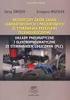 Bramki logiczne Instrukcja do ćwiczeń laboratoryjnych. WSTĘP Celem ćwiczenia jest zapoznanie się z podstawowymi sposobami projektowania układów cyfrowych o zadanej funkcji logicznej, na przykładzie budowy
Bramki logiczne Instrukcja do ćwiczeń laboratoryjnych. WSTĘP Celem ćwiczenia jest zapoznanie się z podstawowymi sposobami projektowania układów cyfrowych o zadanej funkcji logicznej, na przykładzie budowy
Aplikacja projektu Program wycinki drzew i krzewów dla RZGW we Wrocławiu
 Aplikacja projektu Program wycinki drzew i krzewów dla RZGW we Wrocławiu Instrukcja obsługi Aplikacja wizualizuje obszar projektu tj. Dorzecze Środkowej Odry będące w administracji Regionalnego Zarządu
Aplikacja projektu Program wycinki drzew i krzewów dla RZGW we Wrocławiu Instrukcja obsługi Aplikacja wizualizuje obszar projektu tj. Dorzecze Środkowej Odry będące w administracji Regionalnego Zarządu
Zadanie 10. Stosowanie dokumentu głównego do organizowania dużych projektów
 Zadanie 10. Stosowanie dokumentu głównego do organizowania dużych projektów Za pomocą edytora Word można pracować zespołowo nad jednym dużym projektem (dokumentem). Tworzy się wówczas dokument główny,
Zadanie 10. Stosowanie dokumentu głównego do organizowania dużych projektów Za pomocą edytora Word można pracować zespołowo nad jednym dużym projektem (dokumentem). Tworzy się wówczas dokument główny,
Jak przygotować pokaz album w Logomocji
 Logomocja zawiera szereg ułatwień pozwalających na dość proste przygotowanie albumu multimedialnego. Najpierw należy zgromadzić potrzebne materiały, najlepiej w jednym folderze. Ustalamy wygląd strony
Logomocja zawiera szereg ułatwień pozwalających na dość proste przygotowanie albumu multimedialnego. Najpierw należy zgromadzić potrzebne materiały, najlepiej w jednym folderze. Ustalamy wygląd strony
Informatyka I : Tworzenie projektu
 Tworzenie nowego projektu w programie Microsoft Visual Studio 2013 Instrukcja opisuje w jaki sposób stworzyć projekt wykorzystujący bibliotekę winbgi2 w programie Microsoft Visual Studio 2013. 1. Otwórz
Tworzenie nowego projektu w programie Microsoft Visual Studio 2013 Instrukcja opisuje w jaki sposób stworzyć projekt wykorzystujący bibliotekę winbgi2 w programie Microsoft Visual Studio 2013. 1. Otwórz
